- Пользователи Windows 11 жалуются, что параметры входа не работают при загрузке ОС.
- Это может быть связано с неверно настроенными настройками, поврежденным профилем пользователя, использованием устаревшей версии Windows и другими проблемами.
- Кроме того, узнайте, как изменить пароль, а также различные параметры входа, доступные в Windows 11.
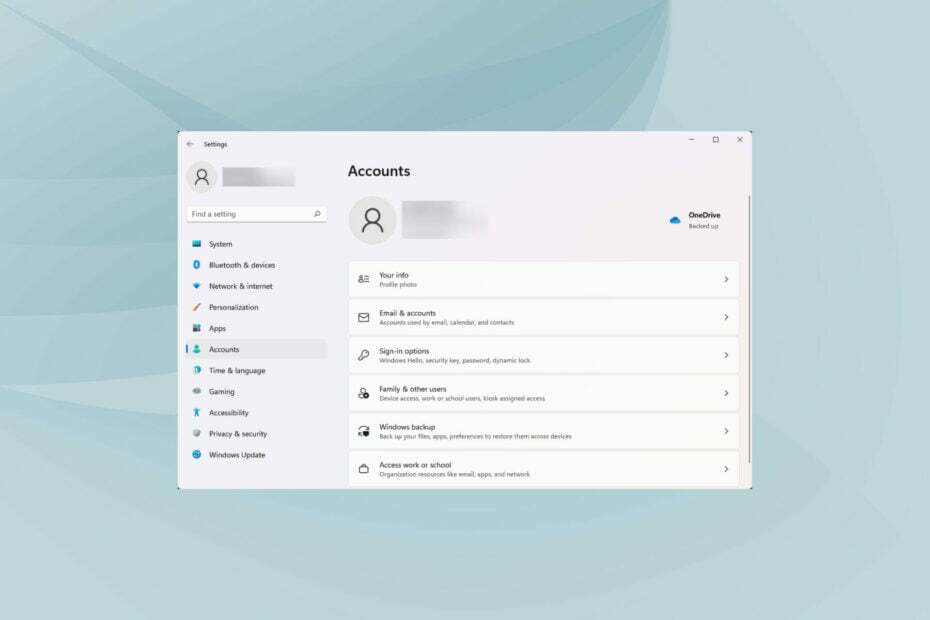
ИксУСТАНОВИТЕ, НАЖМИТЕ СКАЧАТЬ ФАЙЛ
Это программное обеспечение исправит распространенные компьютерные ошибки, защитит вас от потери файлов, вредоносных программ, сбоев оборудования и оптимизирует ваш компьютер для достижения максимальной производительности. Исправьте проблемы с ПК и удалите вирусы прямо сейчас, выполнив 3 простых шага:
- Скачать Restoro PC Repair Tool который поставляется с запатентованными технологиями (имеется патент здесь).
- Нажмите Начать сканирование чтобы найти проблемы Windows, которые могут вызывать проблемы с ПК.
- Нажмите Починить все для устранения проблем, влияющих на безопасность и производительность вашего компьютера
- Restoro был загружен 0 читатели в этом месяце.
Windows 11, последняя из серии от Microsoft, уже здесь! Пользователи с совместимыми ПК теперь могут сделать обновить с помощью помощника по установке или Центра обновления Windows, среди других вариантов. Но многие из них сообщили, что параметры входа в Windows 11 не работают.
Пользователи в основном не могут войти в систему со своими паролями. Хотя PIN-код или биометрические данные, похоже, работают нормально при входе в систему, они не могут найти возможность войти в систему с помощью пароля своей учетной записи.
В следующих разделах мы расскажем, как не работают параметры входа в Windows 11 и как изменить пароль для входа в настройках.
Какие различные варианты входа доступны в Windows 11?
В Windows 11 пользователям доступны шесть вариантов входа, и все они перечислены ниже:
- Распознавание лиц
- Распознавание отпечатков пальцев
- Штырь
- Ключ безопасности
- Пароль
- Картинный пароль
Из шести перечисленных здесь вариантов первые два доступны не для всех ПК, поскольку в этих случаях требуется специальное оборудование. Вы можете проверить их все в Настройки аккаунта и выберите тот, который лучше всего соответствует вашим требованиям и является наиболее удобным.
Что делать, если параметры входа в Windows 11 не работают?
1. Изменить настройки параметров входа
- Нажмите Окна + я запустить Настройки приложение.
- Выберите учетные записи вкладка из перечисленных в панели навигации слева.

- Далее нажмите на Варианты входа справа.

- Отключить переключатель для параметра Для повышения безопасности разрешите вход в Windows Hello только для учетных записей Microsoft на этом устройстве (рекомендуется) под Дополнительные настройки.
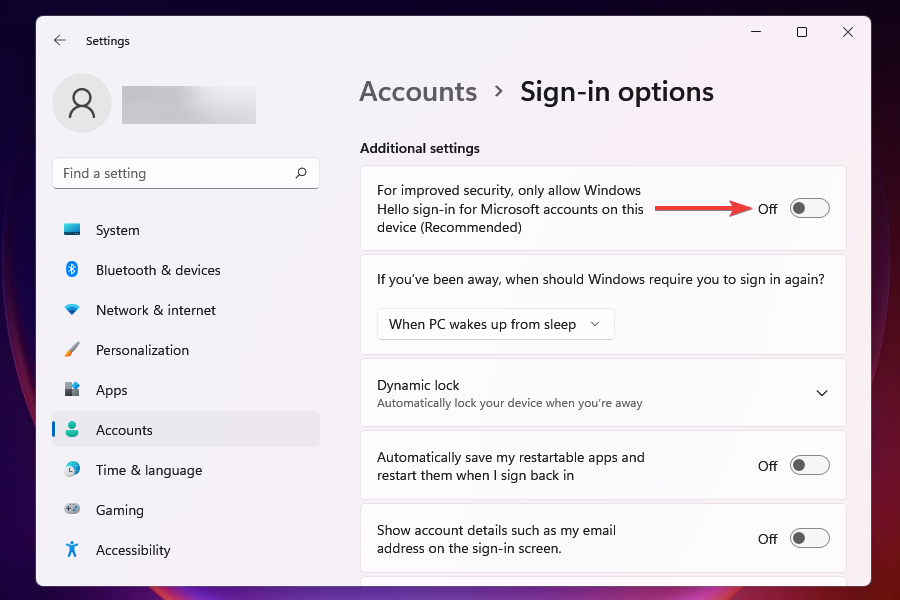
- Теперь перезагрузите компьютер и проверьте, можете ли вы войти в систему с паролем своей учетной записи.
С опцией Для повышения безопасности разрешите вход в Windows Hello только для учетных записей Microsoft на этом устройстве (рекомендуется) включен, вы не сможете войти в систему с паролем своего аккаунта. Отключение параметра должно устранить ошибку входа в систему, не работающую в Windows 11.
2. Настроить автоматический вход
Если изменение параметров входа не помогло, вы можете настроить автоматический вход. Это можно сделать, внеся изменения в учетные записи пользователей, изменив реестр или используя сторонний инструмент.
Когда вы настраиваете автоматический вход, вам не нужно будет вводить пароль, PIN-код или какой-либо другой метод подтверждения для входа. Это должно решить любые проблемы, если параметры входа не работают в Windows 11.
3. Обновите Windows 11
- Нажмите Окна + я запустить Настройки приложение.
- Выбирать Центр обновления Windows из вкладок, перечисленных на панели навигации слева.
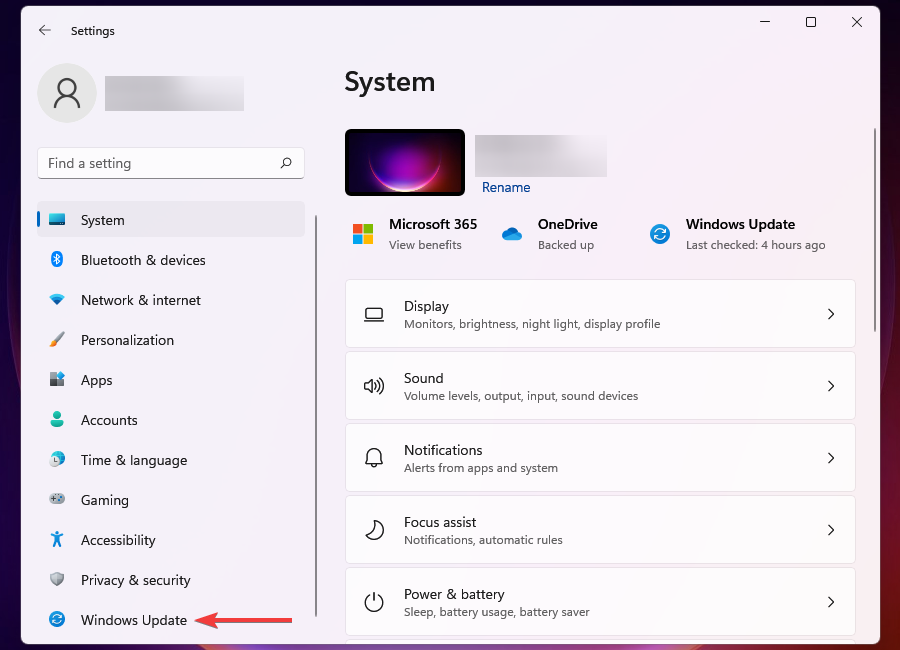
- Далее нажмите на Центр обновления Windows из вариантов справа.
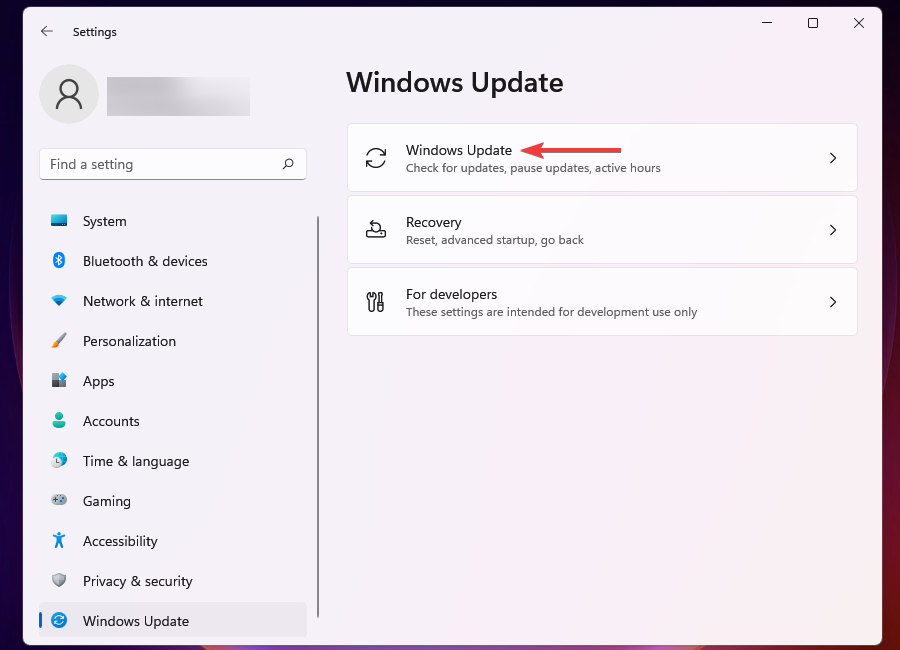
- Нажмите на Проверить обновления для поиска доступных обновлений, а также для их загрузки и установки на свой компьютер.
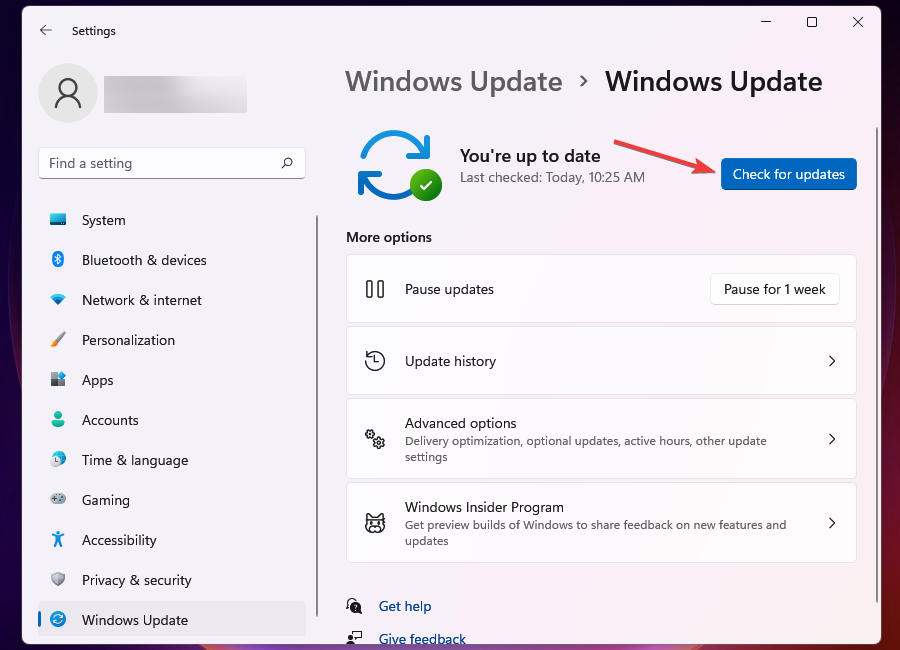
- После установки обновлений перезагрузите компьютер и проверьте, не появятся ли параметры входа, которые не отображались ранее.
Когда вы используете устаревшую версию Windows, высока вероятность возникновения ошибок. Они также могут включать отсутствие пароля при входе в систему, не загружаемый экран входа в систему или неработающие параметры входа в Windows 11. Большинство из них можно исправить, просто обновив ОС до последней версии.
Наряду с этим с каждым обновлением у вас появляются новые функции, повышенная безопасность и исправления для известных ошибок. Эти дополнения, вероятно, сделают вашу работу с Windows более удобной и безопасной.
4. Выполните восстановление системы
- Нажмите Окна + S запустить Поиск меню.
- Входить Создать точку восстановления в текстовом поле вверху и щелкните соответствующий появившийся результат поиска.
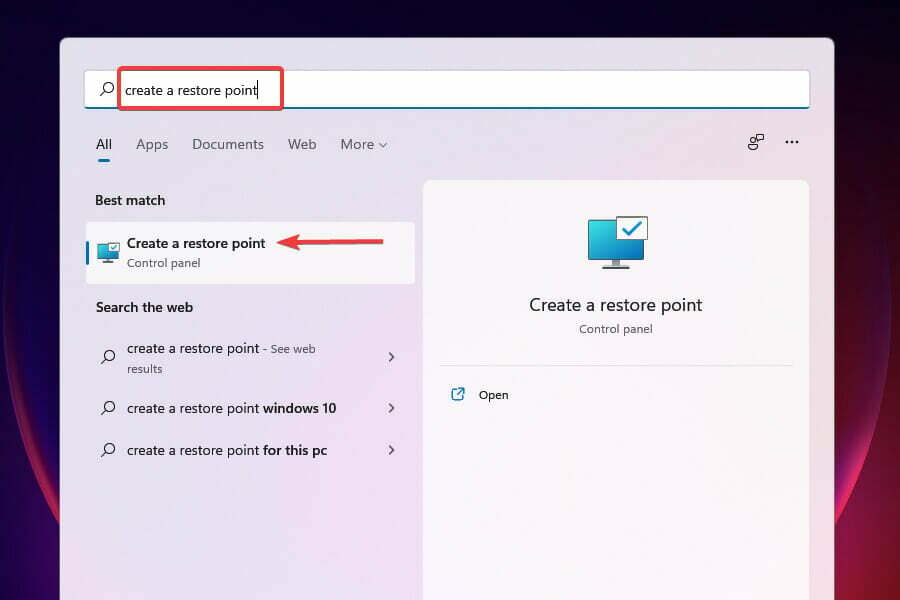
- Нажать на Восстановление системы кнопка.
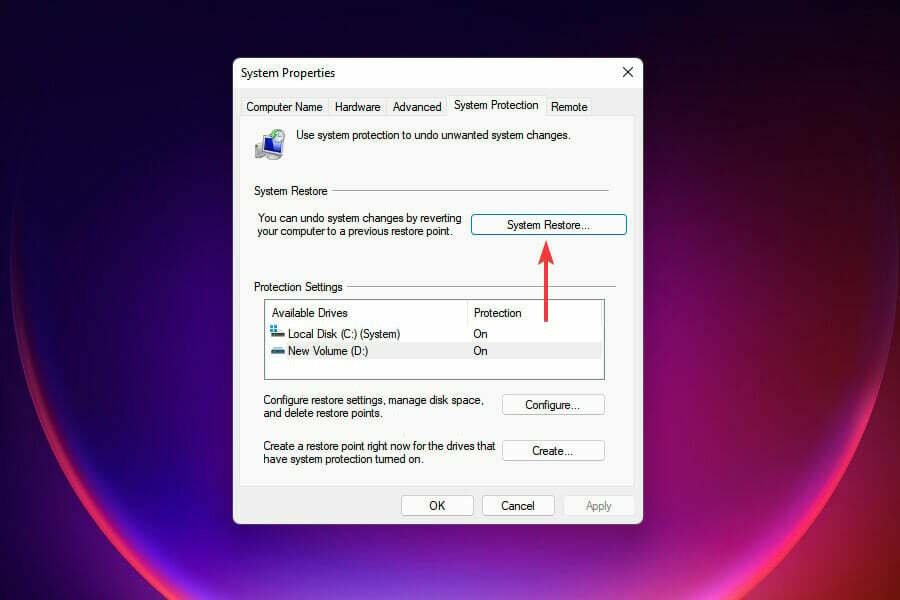
- Нажмите на Следующий чтобы продолжить, если точки восстановления здесь не отображаются.
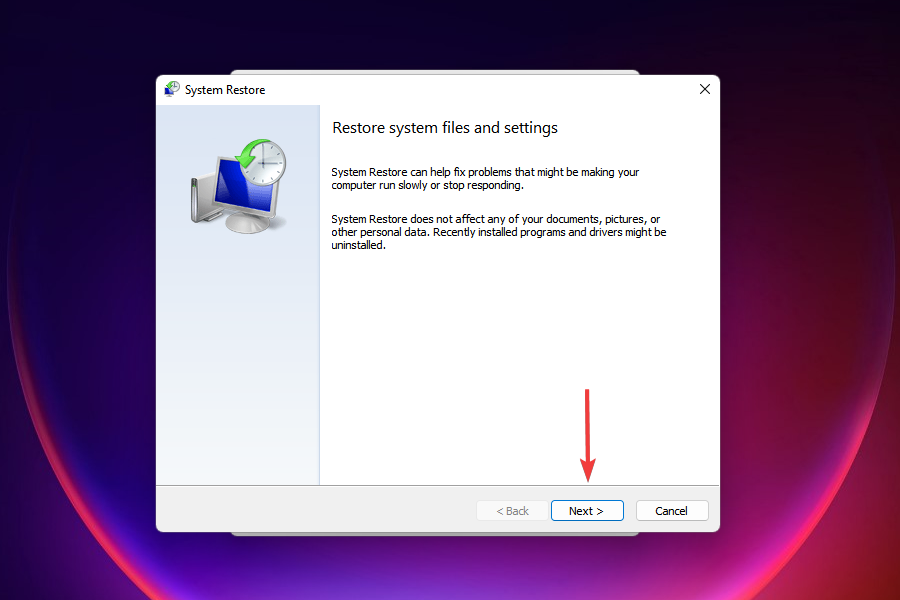
- Выберите желаемый точка восстановления из списка и щелкните Следующий. Дата создания каждой точки восстановления будет указана, чтобы сделать осознанный выбор.
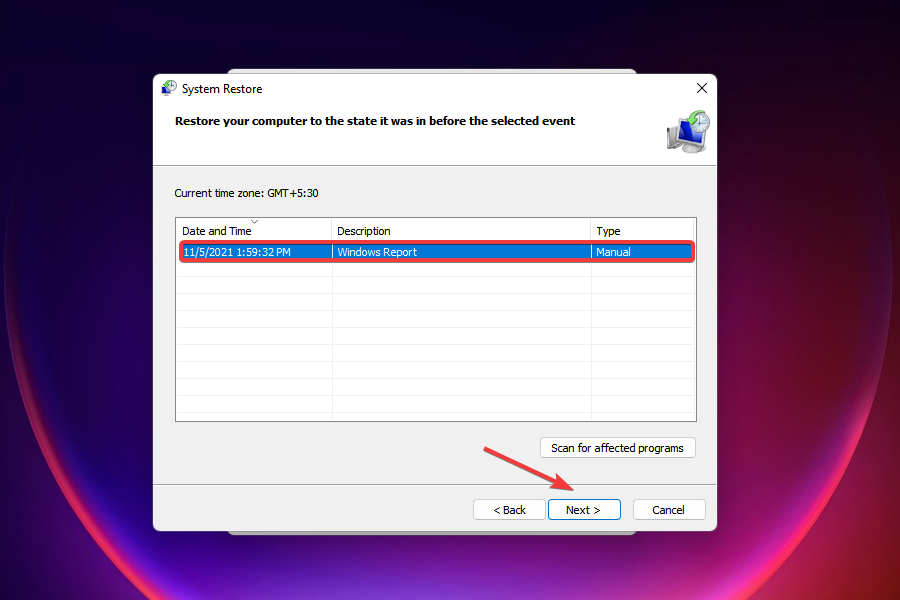
- Проверьте настройки восстановления и нажмите Заканчивать чтобы начать процесс. Во время восстановления система перезагрузится, поэтому рекомендуется сохранять открытые файлы, чтобы избежать потери данных.
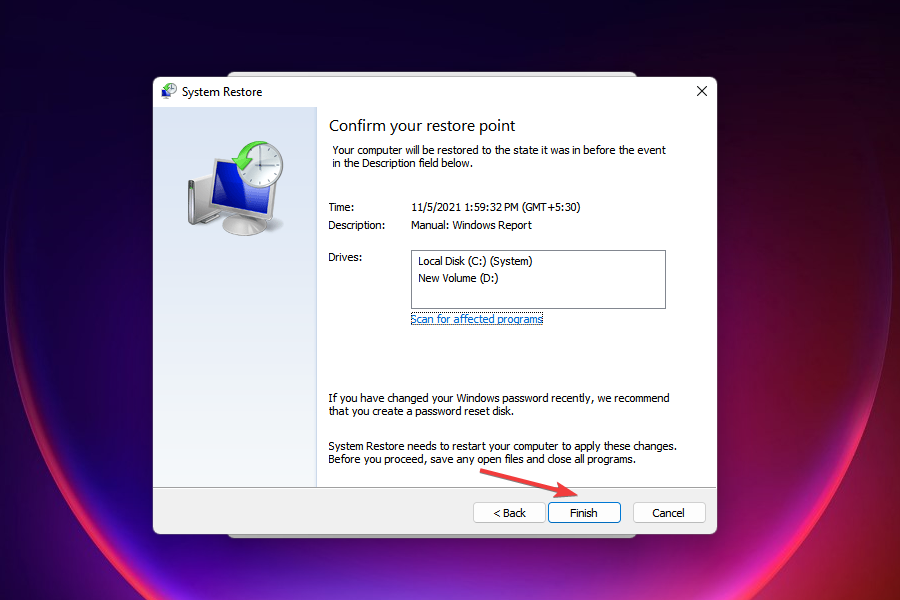
Если описанные выше методы не помогли, вы всегда можете выполнить восстановление системы. Это, вероятно, самый быстрый способ решить даже самые сложные проблемы. После восстановления системы проверьте, устранена ли ошибка неработающих параметров входа в Windows 11.
Когда вы продолжаете восстановление системы, вы, по сути, возвращаетесь назад во времени к моменту, когда ошибки не существовало. Процесс может удалить недавно добавленные приложения или изменить настроенные параметры, но это не повлияет на файлы, хранящиеся на компьютере.
5. Создать новую учетную запись пользователя
- Нажмите Окна + я запустить систему Настройки.
- Нажмите на учетные записи из вкладок, перечисленных слева.
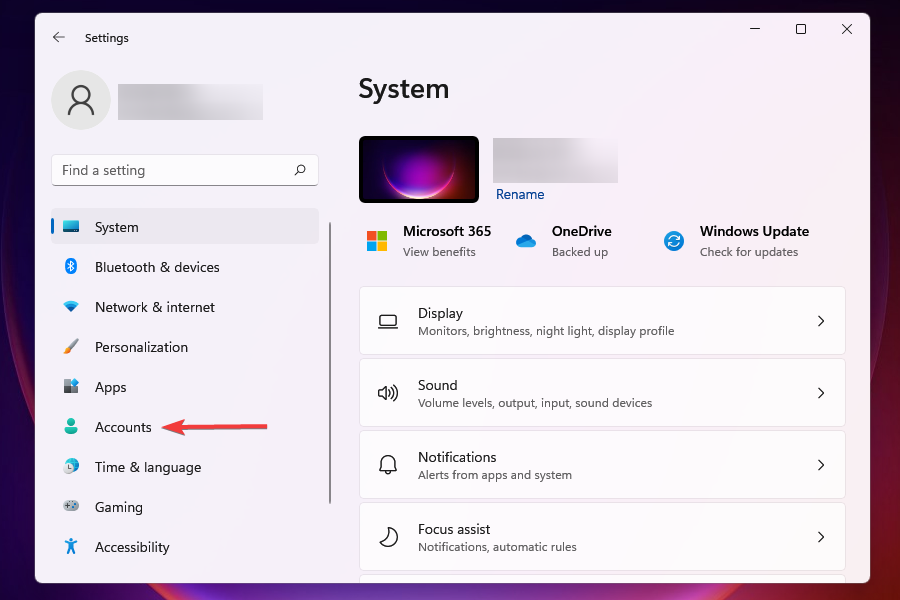
- Далее нажмите на Семья и другие пользователи справа.
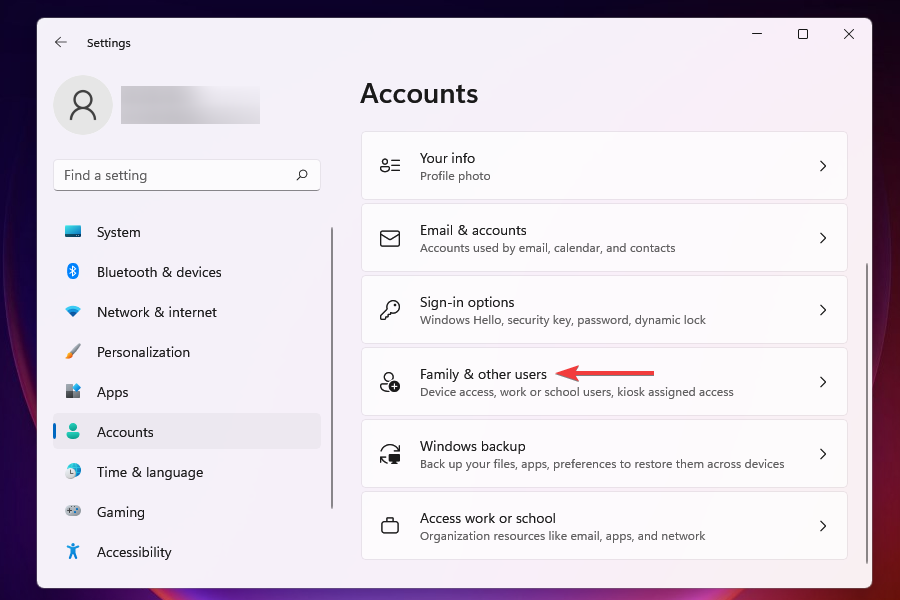
- Нажать на Добавить аккаунт кнопка рядом с Добавить другого пользователя.
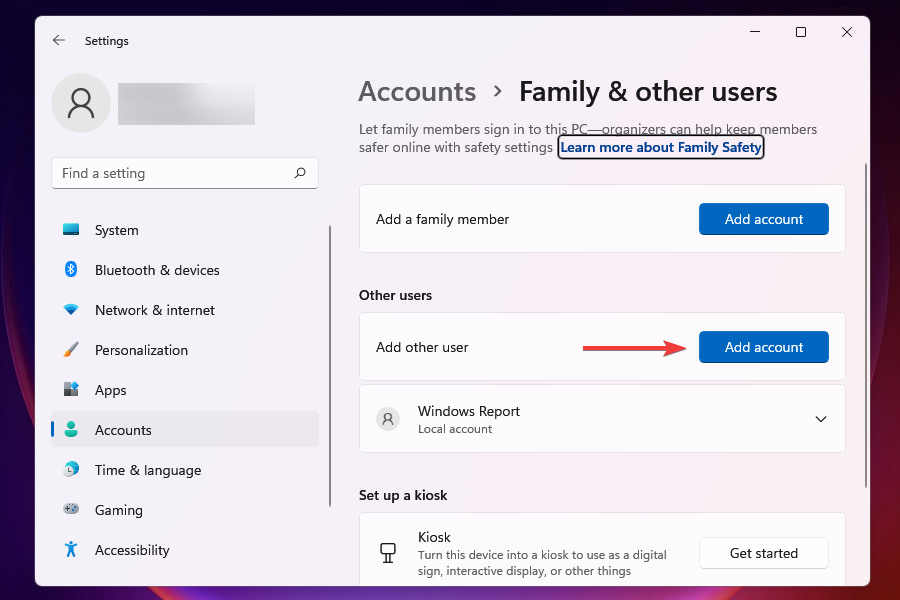
- Теперь введите учетные данные для новой учетной записи Microsoft, которую вы хотите использовать. Если вы хотите использовать компьютер как отдельное устройство, создание локальной учетной записи было бы хорошим подходом.
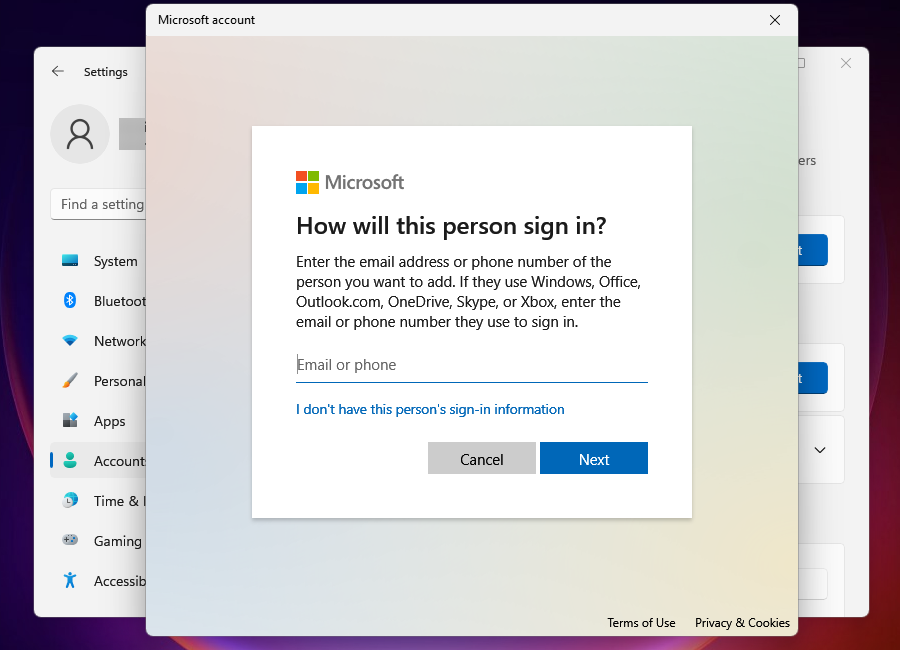
Иногда вы можете столкнуться с ошибкой «Параметры входа не работают» в Windows 11 из-за поврежденного профиля пользователя.
У вас также есть возможность исправить поврежденную учетную запись, но на это потребуется время. Хотя приведенное руководство предназначено для Windows 10, перечисленные в нем методы эффективны и в Windows 11.
Мы выбрали более простой подход: сначала создадим новую учетную запись пользователя, чтобы иметь возможность использовать желаемый вариант для входа в Windows. После создания нового профиля пользователя у вас есть время исправить испорченный.
Как я могу изменить пароль для входа в Windows 11?
ПРИМЕЧАНИЕ
Вы можете легко изменить пароль для входа в систему в настройках параметров входа. Вот как это сделать:
- Перейдите к Варианты входа экран, как обсуждалось ранее.
- Выберите Пароль вариант и нажмите на Изменять кнопка.

- Теперь подтвердите, что это вы, выбрав выбранный вариант входа, если будет предложено.
- Введите свой старый и новый пароли в соответствующие текстовые поля и нажмите Следующий.
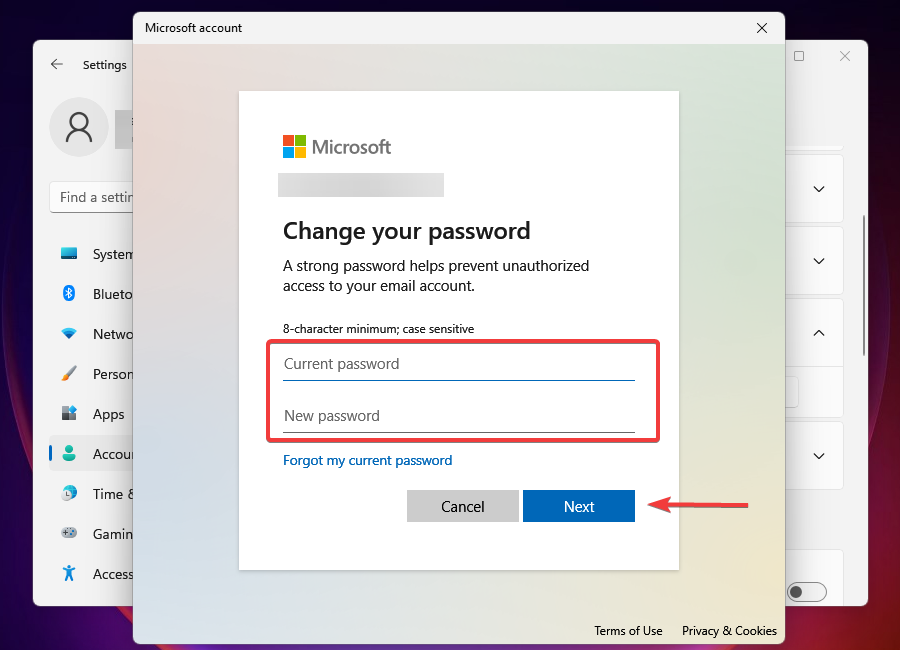
- Нажмите на Заканчивать чтобы завершить процесс.
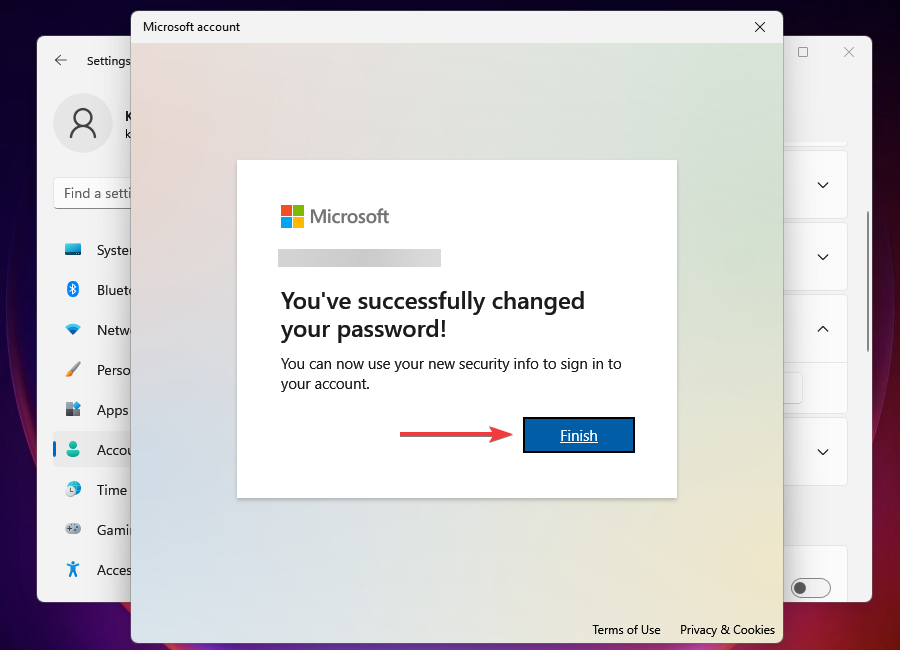
Что делать, если в Windows 11 нет экрана входа?
Несколько пользователей сообщили о невозможности доступа к экрану входа в Windows 11, что является серьезной проблемой. Вы можете столкнуться с ошибкой как при запуске Windows, так и при включении компьютера из спящего режима.
В экран входа в систему не появляется проблема может быть легко решена с помощью множества методов, позволяющих быстро запустить и запустить систему.
Это все, что нужно для устранения проблем со входом в Windows 11 и наиболее подходящие решения для их устранения. Если проблема не исчезнет даже после выполнения всех перечисленных здесь шагов, восстановить заводские настройки Windows 11.
Также проверьте лучшие настройки в Windows 11 для повышения производительности системы. Вы можете увеличить мощность процессора или включить функцию Storage Sense для улучшения работы.
Сообщите нам, каким методом удалось решить проблему с неработающими / открытыми параметрами входа в Windows 11, в разделе комментариев ниже.
